9 sposobów przenoszenia kontaktów z iPhone'a na Android

- 1700
- 543
- Pan Natan Sawicki
Kupując nowe urządzenie mobilne, zawsze pojawia się kwestia przesyłania danych ze starego smartfona, w tym kontaktów. Zazwyczaj procedura nie powoduje żadnych trudności, ale kiedy konieczne jest przeniesienie listy kontaktów podczas przełączania z systemu iOS na Android, jest to zupełnie inna rozmowa, w tym przypadku nie można tego zrobić z synchronizacją. Telefony Apple umożliwią swobodne przenoszenie informacji z karty SIM na iPhone'a, ale z urządzenia do SIM - nie. Więc po prostu zmień SIM za pomocą liczb w smartfonie w systemie systemu Android, nie zadziała, ale istnieje kilka sposobów, które pozwalają katalogowi telefoniczne na nieskończenie transferu.

Co będzie potrzebne do przeniesienia
Istnieje kilka skutecznych opcji rozwiązywania problemu za pomocą różnych aplikacji i usług, które umożliwiają przeniesienie danych z iPhone'a na Android, co oznacza, że w celu przeprowadzenia przesyłania kontaktów, różnych narzędzi i dostępności dostępu do Internetu będzie być potrzebnym. Ale niezależnie od wybranego rozwiązania, warunkiem wstępnym jest obecność konta Apple ID i konta Google.
RADA. Włączenie synchronizacji kontaktu uniknie utraty liczby i złagodzi problemy związane z przeniesieniem ich na inne urządzenie w przyszłości. W przypadku różnych operacji między systemami może być również przydatna „wszystkożerowa” poczta, taka jak Mymail.Metody ruchu
Aby skutecznie przesyłać kontakty z iPhone'a na smartfon z Androidem, odczytaj dostępne metody i wybierz najbardziej odpowiednie.
UWAGA. Niektóre metody mogą być nieistotne dla przestarzałych modeli iPhone.Przez Gmaila
Najprostsi i najwygodniejsi użytkownicy Androida to metoda, która pozwala przesyłać książkę telefoniczną z iPhonerem przez synchroniza. Rozważ krok po kroku, jak zsynchronizować kontakty:
- Na urządzeniu Apple przechodzimy do ustawień.
- Przechodzimy do iCloud i wyłączamy synchronizację danych kontaktowych z usługą w chmurze.
- Tutaj, w ustawieniach w sekcji „Konta”, dodaj istniejący profil Google (przepisz hasło logowania i konta) lub utwórz nowe.
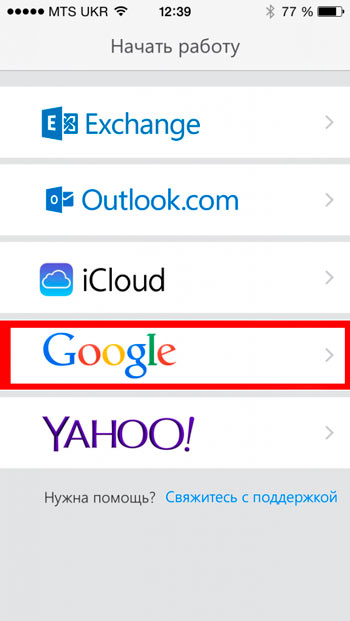
- Parametry synchronizacji wybieramy „kontakty” - lista pokoi zostanie automatycznie zapisana na serwerze Google.
- Aby zaimportować książkę telefoniczną na Androidzie, na drugim smartfonie przechodzimy również do „Ustawienia” - „Konta i synchronizacja”.
- Tutaj aktywujemy automatyczną synchronizację, dodajemy profilu Google i autoryzację przepustki.
Katalog telefoniczny zostanie całkowicie skopiowany, więc po przeniesieniu do usunięcia niepotrzebnych lub powtarzających się liczb będzie musiał ręcznie.
Metoda jest uniwersalna i pozwala przesyłać kontakty z iPhone'a na Samsung lub smartfon dowolnej innej marki opartej na Androidzie, niezależnie od oprogramowania układowego i programu Launcher.
Przez komputer
Przeniesienie danych kontaktowych jest możliwe poprzez rozładowanie ich osobnym plikiem za pomocą iCloud i przeniesienie na urządzenie z Androidem.
Jak kopiować kontakty z iPhone'em:
- Na urządzeniu iOS przechodzimy do ustawień i w sekcji iCloud sprawdzamy, czy aktywowana jest synchronizacja kontaktów (włączamy to, jeśli nie).
- W obserwatorze na komputerze przechodzimy na stronę iCloud.
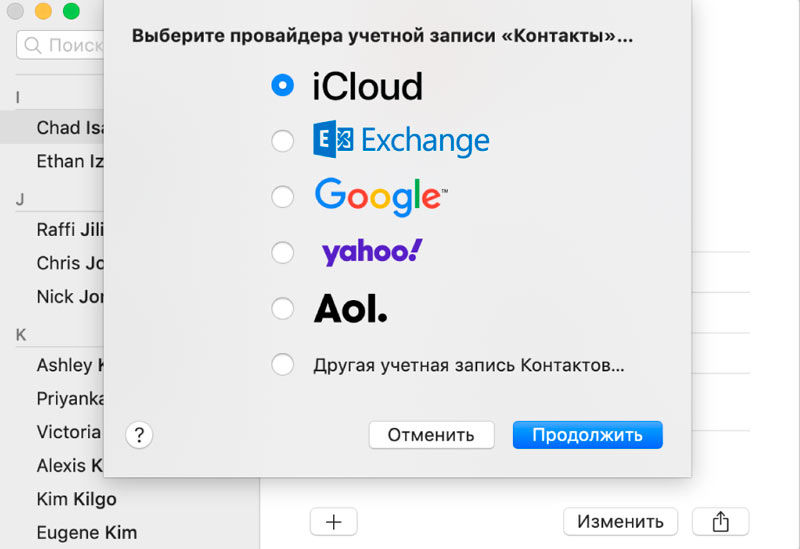
- Przekazujemy procedurę autoryzacji w profilu (wprowadź dane Apple ID).
- Przechodzimy do „kontaktów”, zaznaczamy wszystkie potrzebne liczby lub tylko te, które są.
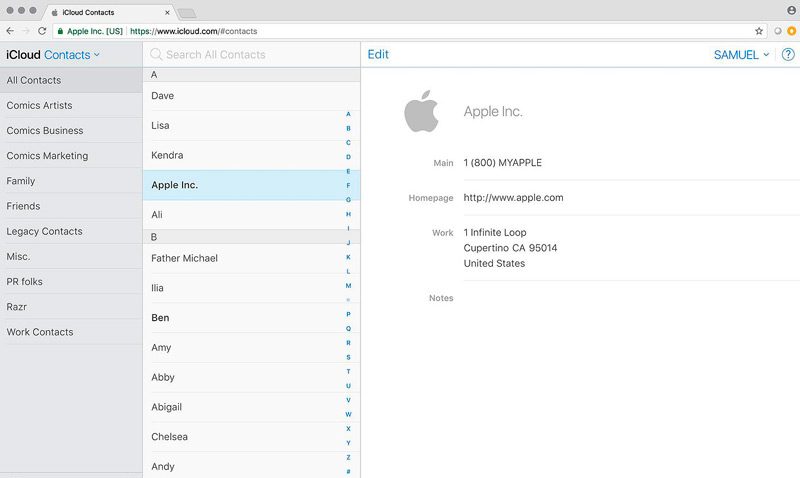
- Otwórz menu Ustawienia, naciskając ikonę biegów i wybierz „Eksportuj VCARD”.
- Pobieranie, kontakty z iPhone'a na komputer są kopiowane w postaci pliku VCF, zawierające wszystkie liczby telefonicznej książki referencyjnej.
- Teraz konieczne jest zapisywanie kontaktów z iPhone'em, pobrane na komputer na urządzeniu z Androidem, dla którego przenosimy smartfon do „kontaktów” (lub „książki telefonicznej”), w menu (trzy punkty), wybierz opcja „importu”, a następnie wskazać ścieżkę do pobranego archiwum i miejsca, w którym liczby zostaną rozładowane. Ratujemy.
Alternatywna opcja przy braku dostępu do komputera jest przesyłanie danych w podobny sposób, ale użycie przeglądarki mobilnej - plik pobiera ładowarkę zbudowaną. Ponadto archiwum VCF można wysłać do Dropbox, Yandex.Dysk lub inne repozytorium, skąd następnie rzucić na Androida.
Przez iTunes
W takim przypadku komputer służy również do wyrzucania kontaktów z iPhone'a na Androida i bez alternatywnych:
- Zainstaluj iTunes na komputerze, uruchom oprogramowanie.
- Podłączamy urządzenie Apple za pomocą kabla USB (jeśli system nie identyfikuje urządzenia, musisz zainstalować sterowniki).
- W iTunes znajdujemy podłączone urządzenie (ikona na górnym panelu).
- Kliknij otwartą kartę „Informacje”, zauważ „Synchronizować kontakty”.
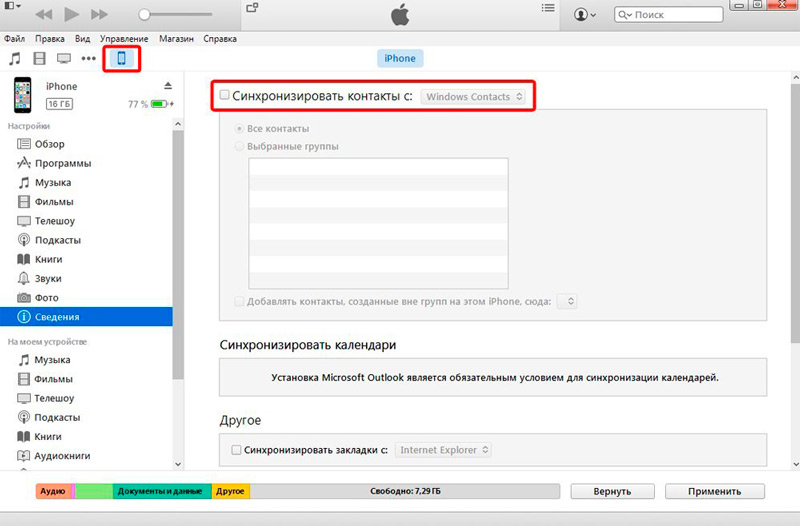
- Wybieramy z listy „Kontakty Google” i wskazujemy dane autoryzacji w profilu Google, potwierdź przesyłanie danych.
- Przeprowadzamy synchronizację kontaktów na Androidzie („Ustawienia” - „Konta i synchronizacja”). Gotowy.
Metoda wyeksportuje kontakty z iPhone'em, a także dodatkowe informacje z nimi (zdjęcie, notatki itp. P.).
Przez Bluetooth
Przenieś kontakty z iPhone'a przez Bluetooth, niestety, nie zadziała. Jest to wykonywane bez problemów między urządzeniami z Androidem, ale nie z urządzeniami Apple, więc w naszym przypadku będziesz musiał wybrać inną metodę.
Przez yandex. Dysk (ruch)
Metoda implikuje dostępność konta Yandex i pobieranie aplikacji na obu urządzeniach (iOS i Android) - niezależnie od tego, że wersja oprogramowania rozprzestrzenia się za darmo. W tym przypadku aplikacja Yandex. Ten ruch oficjalnie nie jest już obsługiwany i nie jest dostępny w sklepach App Store i Google Play. Zresetuj kontakty z iPhone'a do usługi chmurowej Yandex. Dysk może nadal mieć formę pliku VCF (patrz. powyżej), a następnie pobierz plik z chmury na Androidzie.
Przez „książkę telefoniczną”
Jeśli na urządzeniu znajduje się kilka numerów telefonów, możesz się obejść bez instalowania oprogramowania, użyj komputera i przeprowadzić je ręcznie:
- Na urządzeniu Apple przechodzimy na listę liczb.
- Świętujemy ten, który wyślemy, a na dole strony klikamy „Udostępniamy kontakt”.
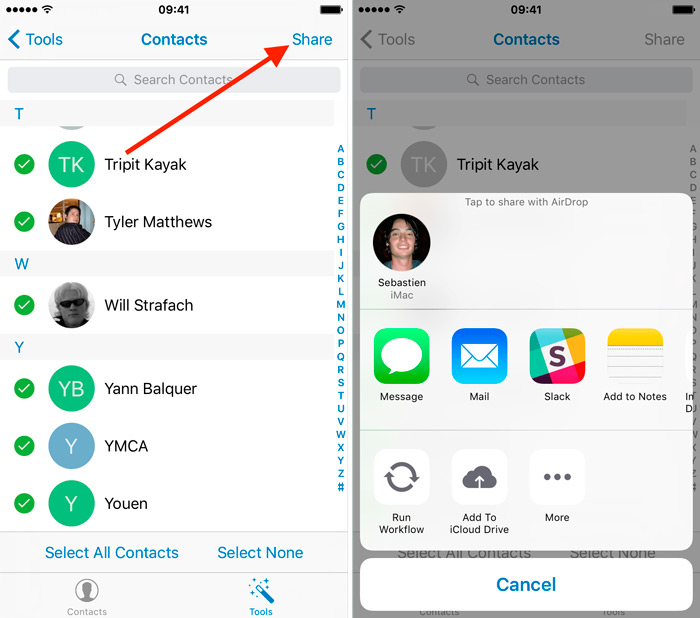
- Wybierz metodę transmisji (SMS, wiadomość według e-maila).
- Na drugim urządzeniu akceptujemy kontakt.
Minus metody polega na tym, że musisz przenieść każdą liczbę osobno, więc to rozwiązanie nie zadziała, jeśli masz dużą książkę telefoniczną.
Poprzez perspektywy
Dobra alternatywa, jeśli jeszcze nie nabyłeś pole Gmaila, przeniesienie kontaktów za pomocą Microsoft Outlook Mail.
Zastanów się, jak przesyłać kontakty z iPhone'a na Android za pomocą usługi:
- W ustawieniach iPhone'a przechodzimy do sekcji „poczta, adres, kalendarze”.
- Kliknij „Dodaj konto” i wybierz Outlook.Com.
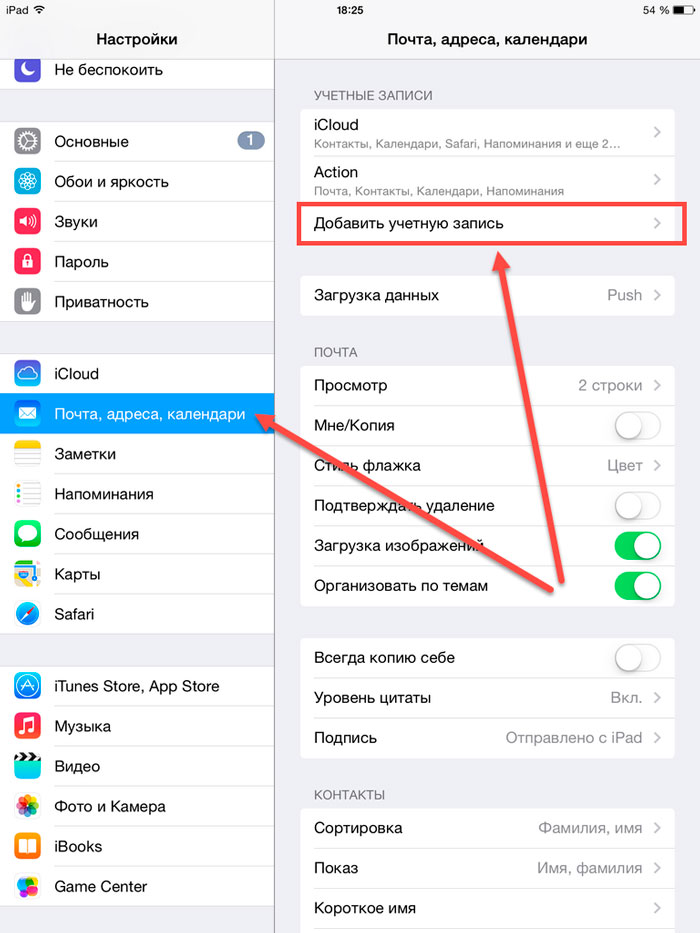
- Wprowadzamy dane do autoryzacji w usłudze i zapewniamy synchronizację kontaktową (jak w metodzie z Gmailem).
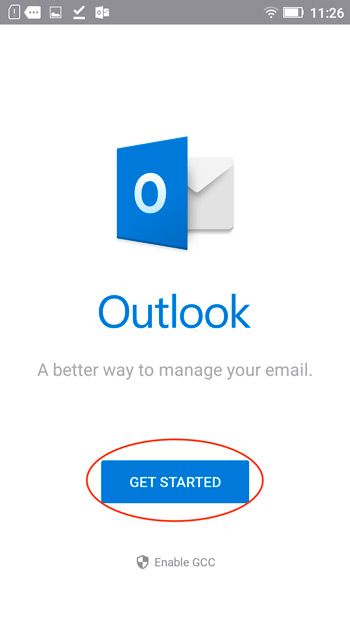
- Teraz dodajemy konto na Androida w ten sam sposób i włączamy synchroniza.
Przez kartę SIM
Nie jest to najbardziej odpowiednia opcja, która nie jest również oficjalnie obsługiwana przez system iOS. Możesz przesyłać kontakty z urządzenia Apple do Simka za pomocą programu Simanager (potrzebujesz odblokowanego jailbreak):
- W programie wybierz opcję kopiowania karty SIM.
- Po przeniesieniu liczby wyodrębniamy kartę SIM i wkładamy ją do smartfona z Androidem.
- Na urządzeniu z Androidem przechodzimy do „kontaktów” - „Ustawienia” - „Zarządzanie kontaktami” - importuje z karty SIM ”.
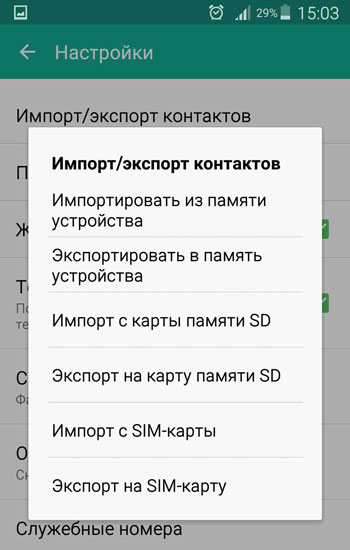
- Liczby zostaną zaznaczone na liście (możesz tylko wybrać pewne), kliknij „Eksportuj do telefonu”.
Przenoszenie kontaktów za pośrednictwem aplikacji
Przeniesienie danych kontaktowych można łatwo przeprowadzić za pomocą specjalnego oprogramowania, które można zainstalować ze sklepów. Przeanalizujemy, jak to zrobić na przykładzie dwóch popularnych produktów.
Moja kopia zapasowa kontaktów
Prosty i wygodny interfejs oprogramowania umożliwia łatwe wykonanie zadania, bezpłatna wersja pozwoli na przeniesienie do 500 pokoi, wersja bez ograniczeń wymaga płatności.
Aby odrzucić kontakty, wykonujemy następujące działania:
- Ładujemy narzędzie z App Store, otwierają się i zapewniamy dostęp do katalogu telefonicznego.
- Naciskając „Backup”, rozpoczynamy proces tworzenia kopii.
- Wybierz „Plik w formacie VCARD”.
- Utworzone archiwum może być wrzucone do drugiego urządzenia w dowolny wygodny sposób (pocztą, w przechowywaniu w chmurze itp. D.).
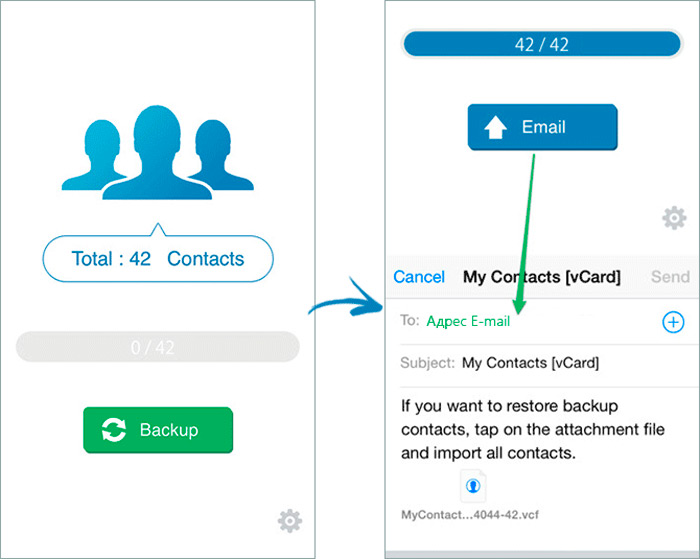
Qikshare
Kolejne proste narzędzie, z pomocą, aby wykonać zadanie, musisz podjąć następujące czynności:
- Pobierz program od razu na obu smartfonach.
- Otwórz oprogramowanie i aktywuj geolokalizację, aby urządzenia mogły się znaleźć.
- Na iPhonie kliknij liczbę przesyłania liczb, wybierz niezbędne i potwierdź implementację.
- Na Androida akceptujemy dane i importujemy je do katalogu telefonicznego.
https: // www.Youtube.Com/Watch?V = 5S9VLTLDRRM
Wyrzucenie liczb z iPhone'a na urządzenie z Androidem jest bardzo proste, najważniejsze jest to, jak to się robi. Możesz skorzystać z usługi pocztowej, w której warunki są włączeniem synchronizacji i autoryzacji na konto na obu urządzeniach mobilnych, programie iTunes lub specjalistycznych narzędzi - wybierz dowolną opcję dla Ciebie, jest ich mnóstwo. Znasz jakikolwiek inny skuteczny i odpowiedni sposób, którego nie opisano w artykule? Napisz w komentarzach.
- « Blokowanie liczb lub dodanie go do czarnej listy do Android OS
- Jak włączyć wyświetlacz ładowania akumulatora w procentowym procentach na iPhonie »

